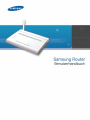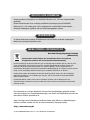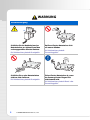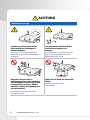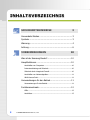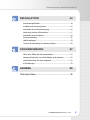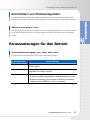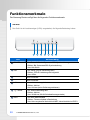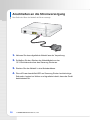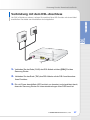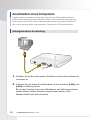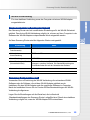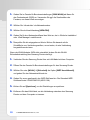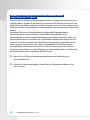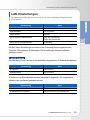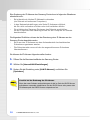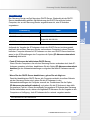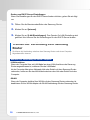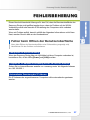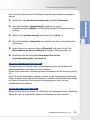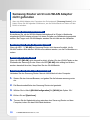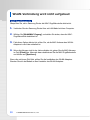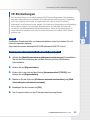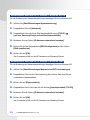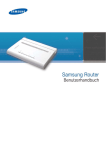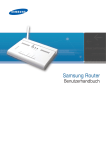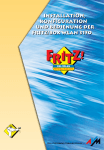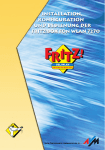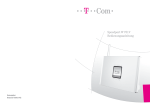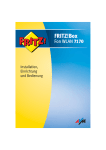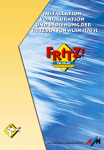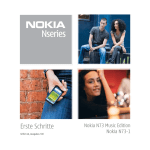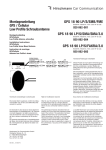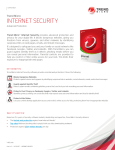Download VORBEMERKUNGEN Was ist der Samsung Router?
Transcript
RECHTLICHE HINWEISE Dieses Handbuch ist Eigentum von SAMSUNG Electronics Co., Ltd. und urheberrechtlich geschützt. Dieses Dokument darf ohne vorherige schriftliche Genehmigung durch SAMSUNG Electronics Co., Ltd. weder ganz noch in Auszügen für kommerzielle Zwecke kopiert, übersetzt, übertragen, dupliziert oder an Dritte weitergegeben werden. TRADEMARKS In diesem Dokument erwähnte Produktnamen können Marken und/oder eingetragene Marken der jeweiligen Eigentümer sein. WEEE SYMBOL INFORMATION Korrekte Entsorgung dieses Produkts (Elektromüll) (Anzuwenden in den Ländern der Europäischen Union und anderen europäischen Ländern mit einem separaten Sammelsystem) Die Kennzeichnung auf dem Produkt bzw. auf der dazugehörigen Literatur gibt an, dass es nach seiner Lebensdauer nicht zusammen mit dem normalen Haushaltsmüll entsorgt werden darf. Entsorgen Sie dieses Gerät bitte getrennt von anderen Abfällen, um der Umwelt bzw. der menschlichen Gesundheit nicht durch unkontrollierte Müllbeseitigung zu schaden. Recyceln Sie das Gerät, um die nachhaltige Wiederverwertung von stofflichen Ressourcen zu fördern. Private Nutzer sollten den Händler, bei dem das Produkt gekauft wurde, oder die zuständigen Behörden kontaktieren, um in Erfahrung zu bringen, wie sie das Gerät auf umweltfreundliche Weise recyceln können. Gewerbliche Nutzer sollten sich an Ihren Lieferanten wenden und die Bedingungen des Verkaufsvertrags konsultieren. Dieses Produkt darf nicht zusammen mit anderem Gewerbemüll entsorgt werden. Die Informationen in diesem Handbuch können ohne Vorankündigung geändert werden, wenn dies aufgrund von Produktverbesserungen, zum Zweck der Standardisierung oder aus technischen Gründen erforderlich ist. Wenn Sie Fragen zum Inhalt dieses Handbuchs haben oder Näheres zu Aktualisierungen erfahren möchten, wenden Sie sich an einen autorisierten Samsung-Händler. http://www.samsung.de © 2007 SAMSUNG Electronics Co., Ltd. Alle Rechte vorbehalten. Samsung Router Benutzerhandbuch S ICHERHEITS HINW EIS E Dieses Handbuch enthält wichtige Sicherheitshinweise, die unbedingt beachtet werden müssen, um Verletzungen und Sachschäden zu vermeiden. Die entsprechenden Vorsichtsmaßnahmen werden im Folgenden beschrieben. Verwendete Zeichen WARNUNG Informationen oder Anweisungen, die beachtet werden müssen, um Verletzungen und schwere Unfälle zu vermeiden. ACHTUNG Informationen oder Anweisungen, die beachtet werden müssen, um Störungen oder Beschädigungen am Samsung Router zu vermeiden. HINWEIS Weitere hilfreiche Informationen zum beschriebenen Vorgang. Symbole ACHTUNG Hinweis darauf, dass hier generell besondere Vorsicht geboten ist. EINSCHRÄNKUNG Hinweis auf eine bei diesem Telefon unzulässige Handlung/Maßnahme. ANWEISUNG Hinweis auf die Anleitung zu einer bestimmten, in dieser Situation erforderlichen Handlung/Maßnahme. © SAMSUNG Electronics Co., Ltd. 3 Warnung WARNUNG Stromversorgung Schließen Sie das Netzkabel an eine Netzsteckdose an. Achten Sie auf den ordnungsgemäßen Sitz des Steckers. Bei Nichtbeachtung besteht Brandgefahr. Berühren Sie den Netzstecker nicht mit nassen Händen. Bei Nichtbeachtung besteht Stromschlaggefahr. Schließen Sie an eine Netzsteckdose nicht zu viele Geräte an. Bei Nichtbeachtung besteht Brandgefahr. Ziehen Sie den Netzstecker ab, wenn der Samsung Router längere Zeit nicht benutzt wird. Bei Nichtbeachtung besteht Brand- oder Stromschlaggefahr. 4 © SAMSUNG Electronics Co., Ltd. Samsung Router Benutzerhandbuch Installation/Pflege Verwenden und lagern Sie in der Nähe des Samsung Routers keine leicht entzündlichen Materialen (Sprays usw.). Bei Nichtbeachtung besteht Brandgefahroder Explosionsgefahr. Betreiben Sie das Gerät nicht in einer feuchten oder staubigen Umgebung oder in der Nähe von Heizvorrichtungen oder anderen, Hitze abstrahlenden Geräten. Achten Sie auf ausreichende Belüftung Bei Nichtbeachtung besteht Brand-oder Stromschlaggefahr. Stellen Sie keine schweren Gegenstände auf das Gerätden Samsung Router. Bei Nichtbeachtung können Komponenten des Samsung Routers beschädigt werden. Außerdem besteht Brandgefahr. © SAMSUNG Electronics Co., Ltd. 5 Achtung ACHTUNG Installation/Pflege Installieren und betreiben Sie das Gerät gemäß der Anleitungen in diesem Handbuch. Störungen und eine Verkürzung des Lebensdauer des Geräts werden dadurch vermieden. Der Abstand zum nächsten WLANGerät muss mindestens 1 m betragen. Ist der Abstand nicht groß genug, kann dies zu Übertragungsfehlern und zu Betriebsstörungen führen. Besprühen Sie das Gerät zu Reinigungszwecken nicht mit Wasser, und verwenden Sie keine chemischen Lösungsmittel wie Benzin, Alkohol, Verdünner, Wachs, Reinigungssprays oder Waschmittel. Bei Nichtbeachtung kann das Gerät beschädigt werden. Stellen Sie das Gerät auf eine stabile Fläche. Dadurch verhindern Sie ein Herunterfallen. 6 © SAMSUNG Electronics Co., Ltd. Samsung Router Benutzerhandbuch Installation/Pflege Versuchen Sie nicht, das Gerät zu öffnen, zu reparieren oder auf andere Weise zu verändern. Bei Nichtbeachtung kann das Gerät beschädigt werden. Schalten Sie den Samsung Router während einer Aktualisierung der Software nicht aus. Bei Nichtbeachtung kann die Aktualisierung u.U. nicht abgeschlossen werden, da der Samsung Router nicht betriebsbereit ist. Verwenden Sie zum Reinigen des Samsung Routers ein weiches, trockenes Tuch. Bei Nichtbeachtung kann das Gerät beschädigt werden. Wenn Sie den Samsung Router über das mitgelieferte LAN-Kabel mit einem Computer verbinden, beachten Sie die Kabellänge, und stellen Sie das Gerät in Computernähe auf. Bei Nichtbeachtung können Betriebsstörungen auftreten. Das Samsung Router ist mit einem WLAN AP ausgestattet, so dass das herkömmliche Telefon mehr als 0.5 m entfernt aufgestellt werden muss. Störungen durch Funksignale können sich negativ auf die Sprachqualität auswirken. © SAMSUNG Electronics Co., Ltd. 7 INHA LTS VERZEICHNIS SICHERHEITSHINWEISE 3 Verwendete Zeichen ...................................................... 3 Symbole ....................................................................... 3 Warnung....................................................................... 4 Achtung........................................................................ 6 VORBEMERKUNGEN 10 Was ist der Samsung Router?....................................... 10 Hauptfunktionen ......................................................... 10 Anschließen von Computern ...........................................................10 Internetverbindung und Sicherheit ..................................................10 Sicherheit durch integrierte Firewall.................................................10 Anschließen von Netzwerkgeräten...................................................11 WLAN Access Point.........................................................................11 Voraussetzungen für den Betrieb .................................. 11 Voraussetzungen für den Betrieb ....................................................11 Funktionsmerkmale ..................................................... 12 LEDs ..............................................................................................12 Anschlüsse .....................................................................................13 8 © SAMSUNG Electronics Co., Ltd. Samsung Router Benutzerhandbuch INSTALLATION 14 Anschlussmöglichkeiten.................................................................. 14 Installation des Samsung Router .................................................... 15 Anschließen an die Stromversorgung .............................................. 16 Verbindung mit dem DSL-Anschluss................................................ 17 Anschließen eines Computers ......................................................... 18 Internetverbindung ........................................................................ 21 LAN-Einstellungen.......................................................................... 23 Trennen der Verbindung zum Samsung Router ............................... 26 FEHLERBEHEBUNG 27 Fehler beim Öffnen der Benutzeroberfläche .................................... 27 Samsung Router wird vom WLAN Adapter nicht gefunden............... 30 WLAN-Verbindung wird nicht aufgebaut.......................................... 32 IP-Einstellungen............................................................................. 33 ANHANG 36 Technische Daten ........................................................ 36 © SAMSUNG Electronics Co., Ltd. 9 VORBEMERKUNGEN Was ist der Samsung Router? Der [LAN1] oder [LAN2] des Samsung Routers kann mit einem Computer verbunden werden. Jeder angeschlossene Computer kann über den Samsung Router eine Verbindung zum Internet herstellen. Als WLAN Access Point bietet Ihnen der Samsung Router die Möglichkeit, Computer drahtlos mit dem DSL-Anschluss zu verbinden. Hauptfunktionen Anschließen von Computern Der Samsung Router besitzt zwei LAN-Anschlüsse, an den zwei Computer angeschlossen werden können. Wenn ein LAN-Anschluss mit einem Netzwerk-Hub oder-Switch verbunden wird, können weitere Computer an den Samsung Router angeschlossen werden. Bei Verwendung als WLAN Access Point können Computer, die sich in Reichweite des Samsung Router befinden, drahtlos mit dem Gerät verbunden werden. Alle an den Samsung Router angeschlossenen Computer sind zu einem Netzwerk verbunden und können auf freigegebene Dateien und Drucker zugreifen. Internetverbindung und Sicherheit Alle an den Samsung Router angeschlossenen Computer können auf das Internet zugreifen. Wenn der Samsung Router als DSL-Router eingesetzt wird, müssen die vom Internetanbieter bereitgestellten Zugangsdaten für das Internet (Zugriffskonto) im Samsung Router registriert werden. Fungiert der Samsung Router als DSL-Modem, müssen auf jedem Computer ein Programm für den Internetzugang installiert und die Zugangsdaten für das Internet registriert werden. Sicherheit durch integrierte Firewall Beim Einsatz des Samsung Router als DSL-Router schützt die integrierte Firewall ihr Netzwerk vor Angriffen. 10 © SAMSUNG Electronics Co., Ltd. Samsung Router Benutzerhandbuch Anschließen von Netzwerkgeräten An die Netzwerkanschlüsse des Samsung Router können neben Netzwerk-Hubs oderSwitches auch andere Netzwerkgeräte (etwa eine Spielekonsole) angeschlossen werden. WLAN Access Point Der Samsung Router kann als WLAN Access Point eingesetzt werden. Computer, die über einen WLAN-Adapter verfügen, können drahtlos mit dem Samsung Router verbunden werden. Voraussetzungen für den Betrieb Voraussetzungen für den Betrieb Für den Betrieb des Samsung Router wird Folgendes benötigt: Komponente Beschreibung Webbrowser Unterstützte Webbrowser: Internet Explorer 6.0 oder höher, Firefox, Opera DSL-Anschluss T-Com 1TR112 (U-R2)-kompatibler DSL-Anschluss (Standard ITU G.992.1 Annex B) Computer - Kabelverbindung: Der Computer muss über einen LANAnschluss verfügen (Netzwerkkarte, Standard-Ethernet 10/100). - Drahtlose Verbindung: Der Computer muss über einen WLANAdapter verfügen (IEEE 802.11 b/g, b, g, Superg). © SAMSUNG Electronics Co., Ltd. 11 Funktionsmerkmale Der Samsung Router verfügt über die folgenden Funktionsmerkmale: LEDs Das Gerät ist mit Leuchtanzeigen (LEDs) ausgestattet, die folgende Bedeutung haben: LED Beschreibung POWER - An: Ersten 10 Sek. bei Systemstart/DSL-Synchronisierung - Blinken: Bei Systemstart/DSL-Synchronisierung - Aus: Kein Strom DSL - An: Online (PPPoE-Verbindung aktiv) - Blinken: PPPoE-Verbindung wird hergestellt - Aus: Offline Nicht verwendet Nicht verwendet LAN - An: LAN-Verbindung aktiv - Blinken: Aktiviert - Aus: LAN aus (keine Geräte angeschlossen) WLAN INFO 12 - An: WLAN-Verbindung aktiv - Blinken: Aktiviert - Aus: WLAN aus (WLAN-Schnittstelle ausgeschaltet) - An: Neue Nachricht/Mail - Blinken: Firmware-Update in Bearbeitung - Aus: Keine ungelesene Nachricht bei IMAP, keine Nachricht bei POP3 © SAMSUNG Electronics Co., Ltd. Samsung Router Benutzerhandbuch Anschlüsse Das Gerät verfügt über die folgenden Anschlüsse: RESET Anschluss Beschreibung DSL Anschluss für ADSL/ADSL 2+ LAN 1~2 10/100 Base-T Ethernet-Anschluss WLAN ein/aus Schalter zum Aktivieren und Deaktivieren der WLAN-Funktion Reset Zurücksetzen auf Werkseinstellung DC 12 V Buchse zum Anschließen des Netzteils. Die tatsächliche Bauform des Netzteils kann von der Darstellung im Handbuch abweichen. Antenne Schraubantenne für WLAN © SAMSUNG Electronics Co., Ltd. 13 INSTALLATION Dieser Abschnitt enthält Anleitungen zum Installieren des Samsung Router und zum Anschließen des Geräts an einen Computer. Die folgende Abbildung zeigt die Anschlussmöglichkeiten des Samsung Router in einer Netzwerkumgebung: Anschlussmöglichkeiten Der Samsung Router kann folgendermaßen in ein Netzwerk integriert werden: IP-Netzwerk Samsung Router ADSL/ADSL 2+ Computer/Spielekonsole 14 © SAMSUNG Electronics Co., Ltd. Samsung Router Benutzerhandbuch Installation des Samsung Router Installation mit Hilfe des Assistenten Wenn Ihr Computer über ein Windows-Betriebssystem verfügt, können Sie sich von der Basiskonfiguration auf der Samsung Router-CD Schritt für Schritt durch den Installationsvorgang führen lassen. 1. Legen Sie die CD in das CD-Laufwerk. 2. Die Basiskonfiguration wird automatisch gestartet. 3. Folgen Sie den Anleitungen des Assistenten. Erstinstallation Bei einer Erstinstallation des Samsung Router wird die Verwendung der Basiskonfiguration auf der Samsung Router-CD dringend empfohlen. Installation ohne Assistenten Wenn Sie zur Installation nicht den Assistenten verwenden, gehen Sie wie folgt vor: © SAMSUNG Electronics Co., Ltd. 15 Anschließen an die Stromversorgung Das Gerät wird über ein Netzteil mit Strom versorgt. 1. 2. 3. 4. 16 Nehmen Sie das mitgelieferte Netzteil aus der Verpackung. Schließen Sie den Stecker des Netzteilkabels an der 12 V-Gleichstrombuchse des Samsung Router an. Stecken Sie das Netzteil in eine Netzsteckdose. Die mit Power beschriftet LED am Samsung Router leuchtet einige Sekunden, beginnt zu blinken und signalisiert damit, dass das Gerät betriebsbereit ist. © SAMSUNG Electronics Co., Ltd. Samsung Router Benutzerhandbuch Verbindung mit dem DSL-Anschluss Um DSL in Betrieb zu nehmen, müssen Sie zunächst Ihren DSL-Provider mit einem Kabel anschließen. Das Kabel zum Anschließen wird mitgeliefert. 1. 2. 3. Verbinden Sie das Ende (RJ45) des DSL-Kabels mit dem [DSL] Port des Samsung Router. Verbinden Sie das Ende (TAE) des DSL-Kabels mit der DSL Anschlussdose Ihres Providers. Die mit Power beschriftete LED leuchtet nun konstant und signalisiert damit, dass der Samsung Router für Internetverbindungen über DSL bereit ist. © SAMSUNG Electronics Co., Ltd. 17 Anschließen eines Computers Computer können entweder per Kabel über einen der zwei LAN-Anschlüsse oder per WLAN mit dem Samsung Router verbunden werden. Für die Verbindung zum Samsung Router spielt es keine Rolle, welches Betriebssystem auf dem Computern installiert ist. Alle an den Samsung Router angeschlossenen Computer sind Teil eines Netzwerks. Kabelgebundene Verbindung 1. 2. Schließen Sie ein Ende des gelben LAN-Kabels an den LAN-Anschluss des Computers an. Verbinden Sie das andere Ende des Kabels mit dem Anschluss [LAN1] oder [LAN2] am Samsung Router. Bis zu zwei Computer können per LAN-Kabel an das Gerät angeschlossen werden. Müssen weitere Computer angeschlossen werden, ist ein Netzwerk-Switch oder-Hub erforderlich. 18 © SAMSUNG Electronics Co., Ltd. Samsung Router Benutzerhandbuch WLAN-Verbindung Für eine drahtlose Verbindung muss der Computer mit einem WLAN-Adapter ausgestattet sein. Standardeinstellungen des Samsung Router Der Samsung Router wird mit vordefinierten Einstellungen für die WLAN-Sicherheit geliefert. Damit eine WLAN-Verbindung möglich ist, müssen auf dem Computer in der Software des WLAN-Adapters entsprechende Werte eingestellt werden. Auf dem Samsung Router sind die folgenden Werte voreingestellt: Einstellung Wert SSID (Name des Funknetzwerks) 3200 WLAN Methode der Verschlüsselung TKIP und AES Verschlüsselung WPA-PSK Verschlüsselungsschlüssel (Netzwerkschlüssel) Verwenden Sie den in ‘Einfache Einrichtung oder’ ‘Web Manager’ erstellten Schlüssel. Die Standardeinstellung des Schlüssels finden Sie auf der Unterseite des Gerätes. Netzwerkmodus Infrastruktur Kanal Kan. 6 Verbindung per WLAN-Adapter Verwenden Sie zur Einrichtung der WLAN-Verbindung die vorhandene WLANSoftware oder die Software, die mit dem WLAN-Adapter geliefert wurde. Installieren Sie den WLAN-Adapter und die zugehörige Software im Computer. Nach der Installation können Sie im Fenster für Benutzereinstellungen die WLANVerbindung konfigurieren. Legen Sie die Einstellungen auf die Werte fest, die im Abschnitt ‘Standardeinstellungen des Samsung Router’ aufgeführt sind. Damit eine drahtlose Verbindung möglich ist, muss der WLAN-Adapter WPA unterstützen. © SAMSUNG Electronics Co., Ltd. 19 1. Geben Sie im Fenster für Benutzereinstellungen [3200 WLAN] als Name für das Funknetzwerk (SSID) an. Verwenden Sie ggf. die Scanfunktion des Fensters, um diesen Wert anzuzeigen. 2. Wählen Sie ‘Infrastruktur’ als Netzwerkmodus. 3. Wählen Sie als Verschlüsselung [WPA-PSK]. 4. 5. Geben Sie für den Netzwerkschlüssel den Wert an, der in ‘Einfache Installation’ oder ‘Web Manager’ erstellt wurde. Überprüfen Sie die eingegebenen Werte. Klicken Sie danach auf die Schaltfläche zum Verbindungsaufbau, um zu testen, ob eine Verbindung hergestellt werden kann. Wenn der WLAN-Adapter WPA nicht unterstützt, ändern Sie die WLANSicherheitseinstellung des Samsung Router wie folgt: 1. Verbinden Sie den Samsung Router über ein LAN-Kabel mit dem Computer. 2. Öffnen Sie das Fenster für Benutzereinstellungen für den Samsung Router. 3. 4. 5. 6. 20 Wählen Sie unter [WLAN] Æ [Sicherheit] die Option [WEP-Verschlüsselt], und geben Sie den Netzwerkschlüssel ein. Geben Sie, wenn gewünscht, den WEP-Schlüssel ein. Der Standard-WEPSchlüssel lautet 1234567890123 (ASCII 128). Klicken Sie auf [Speichern], um die Einstellungen zu speichern. Entfernen Sie das LAN-Kabel, um die Verbindung zwischen dem Samsung Router und dem Computer zu trennen. © SAMSUNG Electronics Co., Ltd. Samsung Router Benutzerhandbuch Internetverbindung Der Samsung Router kann auf zwei Arten für Internetverbindungen genutzt werden. In beiden Fällen werden die Zugangsdaten eines Internetanbieters benötigt. Die LED [DSL] des Samsung Router signalisiert, ob eine Verbindung zum Internet besteht. Aufbau der Verbindung durch den Samsung Router Wenn der Samsung Router die Verbindung mit dem Internet herstellt, können alle an das Gerät angeschlossenen Computer gleichzeitig auf das Internet zugreifen. Die Installation von zusätzlicher Internetzugangssoftware auf diesen Computern ist nicht erforderlich. Weitere Informationen erhalten Sie in der Basiskonfiguration des Samsung Router. 1. 2. 3. Halten Sie die Internetzugangsdaten bereit, Sie vom Internetanbieter erhalten haben. Öffnen Sie die Benutzeroberfläche des Samsung Router, und wählen Sie das Menü [Basiskonfiguration]. Folgen Sie den Anleitungen der Basiskonfiguration. Nachdem Sie die Internetverbindung mit der Basiskonfiguration eingerichtet haben, arbeitet der Samsung Router als DSL-Router, und alle angeschlossenen Computer können den Internetzugang gleichzeitig nutzen. Sie können Ihre Angaben mit der Basiskonfiguration jederzeit ändern. Alle Angaben zum Internetzugang können über das entsprechende Menü in der Benutzeroberfläche geändert werden. Wenn Ihr Internetzugang zeitbasiert abgerechnet wird, wählen Sie Option [Einstellung zur Automatischen Trennung] im Menü [Internet/Einstellung/Zugangsdaten] der Basiskonfiguration. Die Verbindung zum Internet wird dann nach Ablauf der festgelegten Zeitspanne automatisch abgebaut. Stellen Sie sicher, dass alle Computer, die den Internetzugang nutzen, ihre IPAdresse vom Samsung Router beziehen. © SAMSUNG Electronics Co., Ltd. 21 Aufbau der Verbindung durch die an den Samsung Router angeschlossenen Computer Wenn ein an den Samsung Router angeschlossener Computer die Verbindung zum Internet aufbaut, verhält sich der Samsung Router als DSL-Modem und ist nur für die Weiterleitung der Daten zuständig. Auf den Computern muss mit Hilfe entsprechender Software und den Zugangsdaten des Internetanbieters ein Internetzugang eingerichtet werden. Verwenden Sie die vom Internetanbieter bereitgestellte Zugangssoftware. Normalerweise ist es nicht zulässig, mit denselben Zugangsdaten eines Internetanbieters mehrere Internetverbindungen gleichzeitig aufzubauen. Wenn auf allen angeschlossenen Computern der gleichzeitige Internetzugriff möglich sein soll, muss der auf jedem Computer ein individueller Internetzugang eingerichtet werden. Jeder Computer verfügt dann über eigene Zugangsdaten und baut eine eigene, kostenpflichtige Internetverbindung auf. Wenn an den Samsung Router mehrere Computer angeschlossen sind, die Zugang zum Internet haben sollen, empfiehlt sich die Einrichtung des Samsung Router als DSL-Router. 1. 2. 22 Bauen Sie mit Hilfe der Internetzugangssoftware eine Verbindung zum Internetanbieter auf. Sobald die Verbindung besteht, können Sie den Webbrowser starten und im Internet surfen. © SAMSUNG Electronics Co., Ltd. Samsung Router Benutzerhandbuch LAN-Einstellungen Die Netzwerkeinstellungen des Samsung Router sind werkseitig auf folgende Werte voreingestellt: Einstellung Wert IP-Adresse 192.168.220.1 Subnetzmaske 255.255.255.0 DHCP-Server Aktiviert DHCP-Server-IP-Adressenpool Start-192.168.220.100 Ende-192.168.220.200 DHCP-Server-Gültigkeitsdauer 24 Stunden Mit den obigen Einstellungen sind alle an den Samsung Router angeschlossen Computer Teil desselben IP-Netzwerks. Die Einstellungen können bei Bedarf geändert werden. LAN-IP-Adresse Der Samsung Router wird mit einer werkseitig vorgegebenen IP-Adresse ausgeliefert. Einstellung Wert IP-Adresse 192.168.220.1 Subnetzmaske 255.255.255.0 IP-Adresse und Subnetzmaske werden automatisch eingestellt. Die zugewiesene Adresse kann bei Bedarf geändert werden. Einstellung Wert Netzwerkadresse des Subnetzes 192.168.220.0 IP-Adresspool für Computer 192.168.220.2 bis 192.168.220.254 © SAMSUNG Electronics Co., Ltd. 23 Eine Änderung der IP-Adresse des Samsung Router kann in folgenden Situationen erforderlich sein: • Es ist bereits ein lokales IP-Netzwerk vorhanden (ein Subnetz mit mehreren Computern). • In den Netzwerkeinstellungen sind feste IP-Adressen definiert, die Sie nicht verändern möchten oder nicht verändern dürfen. • Sie möchten den Samsung Router an das Subnetz anschließen, um die Funktionen des Samsung Router für alle Computer im Subnetz bereitzustellen. Die folgenden Richtlinien müssen bei der Zuweisung einer IP-Adresse an den Samsung Router beachtet werden: • Es muss eine IP-Adresse aus dem Adressbereich des bestehenden Subnetzes zugewiesen werden. • Die Subnetzmaske muss mit der des angeschlossenen Subnetzes übereinstimmen. Sie können die IP-Adresse folgendermaßen ändern: 1. Öffnen Sie die Benutzeroberfläche des Samsung Router. 2. Wählen Sie [Internet/LAN-Einstellungen]. 3. Ändern Sie die Einstellung unter [LAN IP-Adresse], und klicken Sie [Speichern]. Vorsicht bei der Änderung der IP-Adresse Wenn das neue Subnetz andere Adressen als die im Pool des DHCP-Servers enthaltenen verwendet, deaktivieren Sie den DHCP-Server oder passen den IP-Adressenpool des DHCP-Servers entsprechend an. 24 © SAMSUNG Electronics Co., Ltd. Samsung Router Benutzerhandbuch DHCP-Server Der Samsung Router verfügt über einen DHCP-Server. Werkseitig ist der DHCPServer standardmäßig aktiviert. Bei Aktivierung des DHCP-Servers wird jedem Computer, der an den Samsung Router angeschlossen ist, eine IP-Adresse zugewiesen. Einstellung Wert DHCP-Server Aktiviert DHCP-Server-IP-Adressenpool Start-192.168.220.100 Ende-192.168.220.200 DHCP-Server-Gültigkeitsdauer 24 Stunden Aufgrund der Vergabe der IP-Adressen durch den DHCP-Server ist sichergestellt, dass sich alle mit dem Samsung Router verbundenen Computer in einem Subnetz befinden. Computer können ihre IP-Adresse nur dann vom DHCP-Server beziehen, wenn in den IP-Einstellungen des Computers die Option [IP-Adresse automatisch beziehen] aktiviert ist. - Feste IP-Adressen bei aktiviertem DHCP-Server Wenn Sie den Computern, die mit dem Samsung Router verbunden sind, feste IPAdressen zuweisen möchten, deaktivieren Sie die Option [IP-Adresse automatisch beziehen] in den Netzwerkeinstellungen und geben die feste IP-Adresse manuell ein. - Wenn Sie den DHCP-Server deaktivieren, gehen Sie wie folgt vor: Damit bei deaktiviertem DHCP-Server alle Computer weiterhin im selben Subnetz wie der Samsung Router sind, geben Sie die IP-Adressen in den Netzwerkeinstellungen der Computer manuell ein. Deaktivieren Sie die Option [IP-Adresse automatisch beziehen], und geben Sie die IP-Adresse in das dafür vorgesehene Feld ein. Wenn die werkseitig vorgegebene IP-Adresse des Samsung Router beibehalten wurde, stehen die folgenden IP-Adressen für die Vergabe an die Computer zur Verfügung. Jede IP-Adresse darf nur einmal vergeben werden. 192.168.220.2 bis 192.168.220.254 © SAMSUNG Electronics Co., Ltd. 25 - Ändern von DHCP-Server-Einstellungen Wenn Sie Einstellungen für den DHCP-Server ändern möchten, gehen Sie wie folgt vor: 1. Öffnen Sie die Benutzeroberfläche des Samsung Router. 2. Klicken Sie auf [Internet]. 3. Klicken Sie auf [LAN-Einstellungen]. Das Fenster für LAN-Einstellung wird geöffnet. Hier können Sie die Einstellungen für den DHCP-Server ändern. Trennen der Verbindung zum Samsung Router Sie können die Verbindung zwischen dem Samsung Router und einem Computer folgendermaßen trennen: Beenden der Verbindung zu einem Computer - LAN-Anschluss Wenn der Computer über ein LAN-Kabel an einen LAN-Anschluss des Samsung Router angeschlossen ist, entfernen Sie das LAN-Kabel. Ist der Computer über einen Netzwerk-Hub oder-Switch mit dem Samsung Router verbunden, entfernen Sie das LAN-Kabel zwischen dem Hub oder Switch und dem Computer. - WLAN Wenn der Computer drahtlos über WLAN mit dem Samsung Router verbunden ist, deaktivieren Sie im WLAN-Adapter die WLAN-Verbindung mit dem Samsung Router. 26 © SAMSUNG Electronics Co., Ltd. Samsung Router Benutzerhandbuch F EHLERBEHEBUNG Dieser Abschnitt beschreibt Lösungen für den Fall, dass die Benutzeroberfläche des Samsung Router nicht geöffnet werden kann, dass ein Problem mit der WLANVerbindung auftritt oder dass die IP-Einstellung des Computers nicht verändert werden kann. Wenn ein Problem auftritt, das sich mithilfe der folgenden Informationen nicht lösen lässt, wenden Sie sich bitte an den Kundendienst. Fehler beim Öffnen der Benutzeroberfläche Wenn beim Öffnen der Benutzeroberfläche eine Fehlermeldung angezeigt wird, identifizieren Sie das Problem und behebenes. Überprüfen der Kabelverbindung Wenn der Samsung Router über ein LAN-Kabel mit dem Computer verbunden ist, kontrollieren Sie, ob die LEDs [Power] und [LAN] leuchten. Eingabe der IP-Adresse des Samsung Router im Internet-Browser Geben Sie im Internet-Browser anstelle von ‘samsung.router’ die folgende Adresse ein: 192.168.220.1 Automatische Zuweisung der IP-Adresse Die IP-Adresse des angeschlossenen Computers sollte automatisch zugewiesen werden. © SAMSUNG Electronics Co., Ltd. 27 Einrichten und Überprüfen des Internet-Browsers Beim Aufruf der Benutzeroberfläche verwendet der Internet-Browser die Netzwerkverbindung zwischen dem Computer und dem Samsung Router. Deaktivieren Sie hierzu die automatischen Einstellungen der Telekommunikationsverbindung. 1. 2. 3. Wählen Sie unter [Extras/Internetoptionen] den Befehl [Verbindungen]. Aktivieren Sie unter [DFÜ- und VPN-Einstellungen] die Option [Keine Verbindung wählen]. Klicken Sie auf [Übernehmen] und dann auf [OK]. Aktivieren Sie in Internet Explorer 6 den Online-Modus. 1. 2. Öffnen Sie das Menü [Datei]. Wenn die Option [Offlinebetrieb] markiert ist, klicken Sie auf die Option, um die Markierung zu entfernen und in den Online-Modus zu wechseln. Wenn der Internet-Browser einen Proxy-Server verwendet, müssen der DNS-Name und die IP-Adresse des Samsung Router eingegeben werden, außer wenn der Proxy des Internet-Browsers konfiguriert ist. 1. 2. 3. 28 Wählen Sie unter [Extras/Internetoptionen] den Befehl [Verbindungen]. Klicken Sie im Bereich [LAN-Einstellungen] auf [Einstellungen] und dann im Bereich [Proxyserver] auf [Erweitert]. Geben Sie im Feld [Ausnahmen] die Adresse ‘samsung.router; 192.168.220.1’ ein, und klicken Sie auf [OK]. © SAMSUNG Electronics Co., Ltd. Samsung Router Benutzerhandbuch Nun muss die Ausführung des CGI-Skripts auf der Benutzeroberfläche zugelassen werden. 1. 2. 3. 4. 5. 6. Wählen Sie unter [Extras/Internetoptionen] den Befehl [Sicherheit]. Wenn die Schaltfläche [Standardstufe] deaktiviert ist, gilt die Sicherheitseinstellung [Mittel], und die Ausführung des CGI-Skripts ist bereits zulässig. Markieren Sie [Lokales Intranet], und klicken Sie auf [Sites…]. Wenn die Schaltfläche [Standard] nicht deaktiviert ist, führen Sie die folgenden Schritte aus. Klicken Sie auf der nächsten Seite auf [Erweitert], und geben Sie im Feld [Diese Website zur Zone hinzufügen] die Adresse ‘samsung.router’ ein. Deaktivieren Sie die Option [Für Sites dieser Zone ist eine Serverüberprüfung (http:) erforderlich]. Überprüfen der Schutzprogramme Schutzprogramm wie Firewall- oder Securitysoftware können den Zugriff auf die Benutzeroberfläche des Samsung Router verhindern. Richten Sie in allen aktiven Schutzprogrammen Ausnahmen für den Samsung Router ein. Wenn Sie ein Schutzprogramm beenden müssen, um die Verbindung zum Samsung Router zu testen, ziehen Sie das DSL-Kabel ab. Schließen Sie das DSL-Kabel wieder an. Starten Sie nach dem Test zuerst das Schutzprogramm, bevor Sie eine Internetverbindung aufbauen. Neustart des Samsung Router Starten Sie den Samsung Router neu. Ziehen Sie den Netzstecker aus der Steckdose. Stellen Sie nach ca. einer Minute wieder die Verbindung zum Stromnetz her. © SAMSUNG Electronics Co., Ltd. 29 Samsung Router wird vom WLAN Adapter nicht gefunden Wenn der WLAN-Adapter des Computers das Funknetzwerk [Samsung Router] nicht findet, führen Sie die folgenden Schritte aus, um die Fehlerursache zu finden und den Fehler zu beheben. Überprüfen der Betriebsbereitschaft Kontrollieren Sie, ob der WLAN-Adapter betriebsbereit ist. Einige in Notebooks eingebaute WLAN-Adapter müssen mit einem Schalter am Notebook eingeschaltet werden. Bei Fragen zum WLAN-Adapter wenden Sie sich bitte an den Hersteller. Aktivierung von WLAN im Samsung Router Wenn die LED [ WLAN] am Samsung Router nicht dauernd leuchtet, ist die WLAN-Funktion nicht aktiviert. WLAN muss aktiviert werden, um die Funkfunktion zu nutzen. Betätigen der WLAN-Taste Wenn die LED [WLAN] nicht dauernd leuchtet, drücken Sie den WLAN-Taster an der Rückseite des Samsung Router. Wenn die LED [WLAN] nicht anfängt zu blinken, sondern dauerhaft leuchtet, überprüfen Sie den WLAN-Betrieb. Überprüfen von WLAN in den Einstellungen Verbinden Sie den Samsung Router über ein LAN-Kabel mit dem Computer. 1. Starten Sie den Internet-Browser, und geben Sie die Adresse samsung.router ein. 2. Die Benutzeroberfläche des Samsung Router wird gestartet. 3. Wählen Sie im Menü [WLAN-Konfiguration] für [WLAN] die Option ‘Ein’. 4. Klicken Sie auf [Speichern]. 5. 30 Trennen Sie die Kabelverbindung zwischen dem Samsung Router und dem Computer, indem Sie das LAN-Kabel abziehen. © SAMSUNG Electronics Co., Ltd. Samsung Router Benutzerhandbuch Name des WLAN-Funknetzes (SSID) bekannt geben Kontrollieren Sie, ob in den WLAN-Einstellungen des Samsung Router die Option [Name des WLAN-Funknetzes (SSID) bekannt geben] aktiviert ist. 1. Verbinden Sie den Samsung Router über ein LAN-Kabel mit dem Computer. 2. Starten Sie den Internet-Browser, und geben Sie die Adresse samsung.router ein. 3. Die Benutzeroberfläche des Samsung Router wird gestartet. 4. 5. 6. Wählen Sie im Menü [WLAN-Konfiguration] für [SSID bekannt geben] die Option ‘Ein’. Klicken Sie auf [Speichern]. Trennen Sie die Kabelverbindung zwischen dem Samsung Router und dem Computer, indem Sie das LAN-Kabel abziehen. Störungen unterdrücken, die durch ein anderes WLAN-Funknetzwerk verursacht werden Wenn es in der unmittelbaren Umgebung des Samsung Router ein weiteres WLANFunknetz gibt, müssen Sie sicherstellen, dass die von den beiden Funknetzen genutzten Funkkanäle mindestens vier Kanäle auseinander liegen. Andernfalls überlappen sich die beiden Frequenzbänder, und es kann zu gegenseitigen Störungen kommen. 13 Kanäle stehen zur Auswahl. 1. Verbinden Sie den Samsung Router über ein LAN-Kabel mit dem Computer. 2. Starten Sie den Internet-Browser, und geben Sie die Adresse samsung.router ein. 3. Öffnen Sie die Benutzeroberfläche des Samsung Router. 4. Wählen Sie im Menü [WLAN-Konfiguration] einen Kanal aus. 5. Klicken Sie auf [Speichern]. 6. Trennen Sie die Kabelverbindung zwischen dem Samsung Router und dem Computer, indem Sie das LAN-Kabel abziehen. © SAMSUNG Electronics Co., Ltd. 31 WLAN-Verbindung wird nicht aufgebaut MAC-Zugriffskontrolle Überprüfen Sie, ob im Samsung Router die MAC-Zugriffskontrolle aktiviert ist. 1. 2. 3. 4. Verbinden Sie den Samsung Router über ein LAN-Kabel mit dem Computer. Wählen Sie [WLAN/MAC-Zugang], und stellen Sie sicher, dass die MACZugriffskontrolle deaktiviert ist. Falls diese Option aktiviert ist, prüfen Sie, ob die MAC-Adresse des WLANAdapters in der Liste enthalten ist. Wenn die Adresse nicht in der Liste enthalten ist, geben Sie die MAC-Adresse im Feld [Direkt] ein. Alternativ dazu deaktivieren Sie die MAC-Zugriffskontrolle und klicken auf [Speichern]. Wenn dies nicht zum Ziel führt, prüfen Sie die Installation des WLAN-Adapters. Wenden Sie sich bei Bedarf an den Hersteller des WLAN-Adapters. 32 © SAMSUNG Electronics Co., Ltd. Samsung Router Benutzerhandbuch IP-Einstellungen Der Samsung Router ist mit einem eigenen DHCP-Server ausgestattet. Dies bedeutet, dass dem angeschlossenen Computer die IP-Adresse des Samsung Router zugewiesen wird. Der Computer muss dafür so eingerichtet sein, dass er seine IP-Adresse automatisch vom Samsung Router bezieht. Die Schritte zur Überprüfung und Einstellung dieser Option hängen vom jeweiligen Betriebssystem ab. Beachten Sie hierzu die Hinweise in der Dokumentation des Betriebssystems. Wenn der Samsung Router in einem Netzwerk betrieben wird, darf in diesem Netzwerk kein anderer DHCP-Server aktiviert sein. Linux Ausführliche Details und Hilfe zur Netzwerkinstallation unter Linux finden Sie z. B. unter der folgenden Adresse: (http://www.linuxhaven.de/dlhp/HOWTO/DE-Netzwerk-HOWTO-4.html.) Automatisches Beziehen der IP-Adresse in Windows XP 1. 2. 3. 4. Wählen Sie [Start/Systemsteuerung/Netzwerkverbindungen]. Doppelklicken Sie auf die LAN-Verbindung der mit dem Samsung Router verbundenen Netzwerkkarte. Klicken Sie auf [Eigenschaften]. Klicken Sie in der Liste auf den Eintrag [Internetprotokoll (TCP/IP)], und klicken Sie auf [Eigenschaften]. Markieren Sie die Optionen [IP-Adresse automatisch beziehen] und [DNSServeradresse automatisch beziehen]. 5. Bestätigen Sie die Auswahl mit [OK]. 6. Der Computer erhält nun die IP-Adresse des Samsung Router. © SAMSUNG Electronics Co., Ltd. 33 Automatisches Beziehen der IP-Adresse in Windows Me/98 Für die Änderung der Netzwerkeinstellungen benötigen Sie eine Windows-CD. 1. Wählen Sie [Start/Einstellungen/Systemsteuerung]. 2. Doppelklicken Sie auf [Netzwerk]. 3. 4. 5. 6. Doppelklicken Sie auf die als Pfeil dargestellte Bindung [(TCP/IP) Æ (mit dem Samsung Router verbundene Netzwerkkarte)]. Markieren Sie die Option [IP-Adresse automatisch beziehen]. Klicken Sie auf der Registerkarte [DNS-Konfiguration] auf die Option [DNS deaktivieren]. Klicken Sie auf [OK]. Der Computer erhält nun die IP-Adresse vom Samsung Router. Automatisches Beziehen der IP-Adresse in Windows 2000 Für die Änderung der Netzwerkeinstellungen benötigen Sie eine Windows-CD. 1. 2. Wählen Sie [Start/Einstellungen/Netzwerk-und DFÜ-Verbindungen]. Doppelklicken Sie auf die LAN-Verbindung der mit dem Samsung Router verbundenen Netzwerkkarte. 3. Klicken Sie auf [Eigenschaften]. 4. Doppelklicken Sie in der Liste auf den Eintrag [Internetprotokoll (TCP/IP)]. 5. Markieren Sie die Option [IP-Adresse automatisch beziehen]. 6. Klicken Sie auf [OK]. Der Computer erhält nun die IP-Adresse vom Samsung Router. 34 © SAMSUNG Electronics Co., Ltd. Samsung Router Benutzerhandbuch Automatisches Beziehen der IP-Adresse in Mac OS X Legen Sie die TCP/IP-Einstellungen in Mac OS X folgendermaßen fest: 1. Wählen Sie im Apple-Menü den Befehl [Systemeinstellungen]. 2. Klicken Sie im Fenster [Systemeinstellungen] auf das Symbol [Netzwerk]. 3. Klicken Sie auf [Eigenschaften]. 4. 5. 6. Wählen Sie im Fenster [Netzwerk] im Menü [Zeigen] die Option [Ethernet (integriert)]. Wechseln Sie in den Bereich [TCP/IP], und wählen Sie im Menü [IPv4 konfigurieren] die Option [DHCP]. Klicken Sie auf [Jetzt aktivieren]. © SAMSUNG Electronics Co., Ltd. 35 ANHANG Technische Daten Element Beschreibung Modellbezeichnung Samsung Router Netzteil Eingangsspannung 230 VAC, 50/60 Hz Ausgangsspannung +12 VDC, 1.5 A (Netzteilausgang) Betrieb 0˚C bis 45˚C Lagerung -25˚C bis + 70˚C Temperatur (˚C) Luftfeuchtigkeit (%) 0 bis 90% WAN ADSL 2 und Annex B LAN 2 Ethernet-LAN-Anschlüsse, 10/100Base-T WLAN Access Point IEEE 802.11 b/g/super g Maße (mm) Gerät 190 × 166.5 × 31 mm (mit Antenne) 190 × 146.0 × 31 mm (ohne Antenne) Gewicht (g) Verpackung 295 × 180.0 × 65 mm Netto 350 g Brutto 757 g Die tatsächliche Bauform des Netzteils kann von der Darstellung im Handbuch abweichen. 36 © SAMSUNG Electronics Co., Ltd. Samsung Router Benutzerhandbuch Die Informationen in diesem Dokument sind urheberrechtlich geschützt für SAMSUNG Electronics Co. Ltd. Ohne vorherige schriftliche Zustimmung von SAMSUNG dürfen die Informationen in diesem Dokument weder kopiert, übersetzt, transkribiert oder vervielfältigt werden. Änderungen ohne Ankündigung vorbehalten.